在vs code中设置python工作目录的正确方法是通过launch.json配置cwd参数。1. 打开项目文件夹时,vs code默认以该文件夹为工作目录,适用于简单结构;2. 推荐使用launch.json配置cwd为${workspacefolder},确保脚本以项目根目录为基准运行,解决模块和文件路径问题;3. 可通过settings.json设置terminal.integrated.cwd改变终端默认目录;4. 其他方法包括手动cd切换目录或使用os.chdir(),但不推荐作为常规方案。
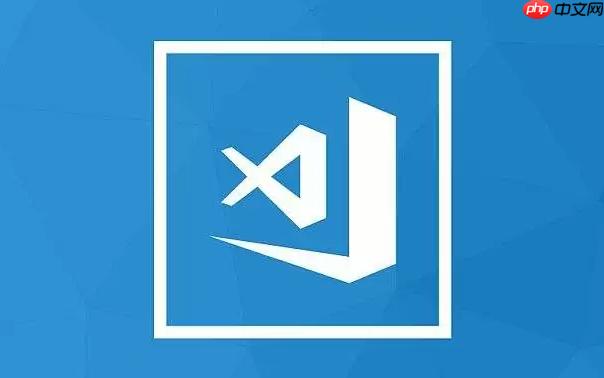
在VS Code里设置python的工作目录,核心在于告诉Python解释器和你的脚本在哪里找到它们需要的文件,比如模块、数据文件等等。最直接的理解是,当你运行一个python脚本时,它需要知道“我现在在哪里”,这个“哪里”就是工作目录。如果这个“哪里”不对,你的脚本就可能找不到它依赖的东西。

解决方案
要解决Python脚本在VS Code中运行时工作目录不正确的问题,主要有几种策略,它们各有侧重,但最常用且推荐的是通过launch.json进行配置。
1. 理解并利用VS Code打开的文件夹: 当你直接在VS Code中打开一个项目文件夹时,通常情况下,VS Code的终端(如果你直接在终端里运行Python)以及调试器会默认以这个打开的文件夹作为工作目录。这是最简单、最直观的方式,对于多数单项目根目录结构非常有效。
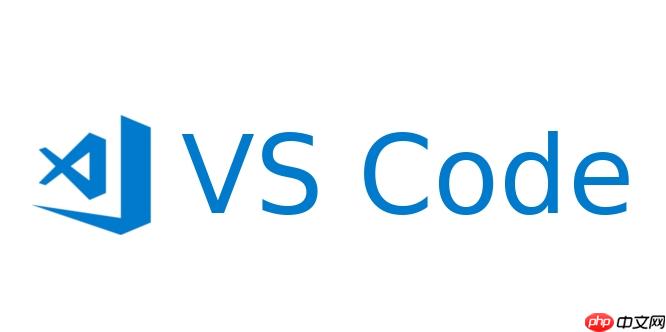
2. 通过launch.json配置调试和运行环境(推荐): 这是最强大也最灵活的方法,尤其适用于复杂的项目结构,比如你的Python脚本在项目的某个子目录下,但它需要访问项目根目录下的其他资源。 在VS Code中,你可以通过点击左侧的“运行和调试”图标(虫子图标),然后选择“创建 launch.json 文件”,选择“Python”环境。这会生成一个launch.json文件在你的.vscode文件夹里。 在这个文件中,你可以为不同的运行配置添加或修改”cwd”(current working Directory)属性。
例如,如果你的项目结构是:
立即学习“Python免费学习笔记(深入)”;

而main.py需要读取data/config.json,那么你可能需要将cwd设置为${workspaceFolder}(即MyProject/)。 一个典型的launch.json配置片段可能看起来像这样:
{ "version": "0.2.0", "configurations": [ { "name": "Python: Current File", "type": "python", "request": "launch", "program": "${file}", "console": "integratedTerminal", "cwd": "${workspaceFolder}" // 确保工作目录是项目根目录 }, { "name": "Python: Run main.py from src", "type": "python", "request": "launch", "program": "${workspaceFolder}/src/main.py", "console": "integratedTerminal", "cwd": "${workspaceFolder}" // 同样,工作目录设置为项目根目录 } ] }
这里的”cwd”: “${workspaceFolder}”是关键,它告诉VS Code在运行或调试时,将当前工作目录设置为你打开的整个项目文件夹的根目录。
3. 配置集成终端的默认工作目录: 如果你仅仅是想让VS Code的集成终端(Terminal)在启动时默认进入某个特定的子目录,而不是项目根目录,你可以修改VS Code的settings.json文件。 打开命令面板(Ctrl+Shift+P或Cmd+Shift+P),输入“Open User Settings (JSON)”,或者“Open Workspace Settings (JSON)”。 在settings.json中添加或修改”terminal.integrated.cwd”属性:
{ "terminal.integrated.cwd": "${workspaceFolder}/src" // 示例:让终端默认进入src目录 }
这只影响终端启动时的初始目录,不直接影响通过“运行和调试”启动的Python脚本的工作目录,除非你在终端里手动运行脚本。
为什么我的Python脚本在VS Code里运行时找不到模块?
这几乎是我在教别人用Python时最常被问到的问题之一。通常,当你在VS Code里运行Python脚本,遇到ModuleNotFoundError或者FileNotFoundError,但你明明看到文件就在那里,或者模块已经安装了,那十有八九就是工作目录没对齐。
Python在导入模块时,会按照sys.path里的路径顺序去查找。sys.path的第一个元素通常就是当前的工作目录。如果你在一个子目录里运行脚本,而这个脚本又尝试导入一个位于项目根目录或者其他兄弟目录下的自定义模块,如果工作目录设错了,Python自然就找不到。
举个例子,假设你的项目结构是这样:
MyProject/ ├── app/ │ └── main.py ├── utils/ │ └── helper.py └── data/ └── settings.json
如果main.py里有from utils import helper,并且它还需要读取data/settings.json。 如果你直接在app文件夹里运行main.py,那么它的工作目录就是app。Python会尝试在app里找utils,显然找不到,因为utils在MyProject根目录下。同理,它也找不到data/settings.json。
正确的做法是,让Python脚本在MyProject这个根目录下运行,这样utils和data才能被正确地解析。这就是为什么我们需要通过launch.json来明确指定”cwd”: “${workspaceFolder}”,确保无论你点哪个文件运行,实际的执行环境都是在项目的根目录。
launch.json中的cwd参数如何配置?
配置launch.json中的cwd参数是解决VS Code Python工作目录问题的核心。它提供了极大的灵活性,可以应对各种复杂的项目结构和运行需求。
cwd(current working directory)参数的值可以是绝对路径,但更推荐使用VS Code内置的变量,这样配置更具可移植性,不会因为项目路径变化而失效。
几个常用的变量:
- ${workspaceFolder}:表示当前在VS Code中打开的工作区(项目)的根目录的绝对路径。这是最常用也最推荐的设置,因为它能确保你的脚本始终以项目根目录为基准来查找文件和模块。
- ${fileDirname}:表示当前正在编辑或运行的文件的所在目录的绝对路径。这个在某些特定场景下有用,比如你只想让脚本在它自己的目录下运行,但对于需要跨目录访问资源的复杂项目,这可能导致问题。
- ${workspaceFolderBasename}:工作区根目录的名称(不包含路径)。不常用作cwd,更多用于显示。
常见配置场景:
-
项目根目录作为工作目录(最常见且推荐):
{ "name": "Python: Launch from Project Root", "type": "python", "request": "launch", "program": "${file}", // 或者指定一个固定入口文件,如"${workspaceFolder}/src/main.py" "console": "integratedTerminal", "cwd": "${workspaceFolder}" }这个配置让你的任何Python脚本(无论是通过”${file}”运行当前文件,还是指定一个固定的program入口)都以整个项目的根目录作为其工作目录。这意味着你的import语句和文件路径(如open(‘data/config.json’))都应该相对于项目根目录来写。
-
特定子目录作为工作目录(较少见,但有其用处): 假设你的项目结构是MyProject/scripts/my_script.py,而my_script.py需要访问MyProject/scripts/data/temp.txt,并且你希望所有路径都相对于scripts目录。
{ "name": "Python: Launch from scripts subfolder", "type": "python", "request": "launch", "program": "${workspaceFolder}/scripts/my_script.py", "console": "integratedTerminal", "cwd": "${workspaceFolder}/scripts" }这种情况下,my_script.py里可以直接写open(‘data/temp.txt’)。但请注意,这会使得从my_script.py导入MyProject/utils/helper.py变得困难,除非你手动修改sys.path。因此,除非有非常明确的需求,否则通常不建议将cwd设置为子目录。
理解并灵活运用cwd参数,是你在VS Code中高效进行Python开发的关键一环。它让你能够精确控制脚本的执行环境,避免那些让人头疼的“找不到文件”或“找不到模块”的错误。
除了launch.json,还有哪些方法可以管理VS Code Python的工作目录?
虽然launch.json是处理Python工作目录最强大和最推荐的方式,但还有一些其他方法,它们各有侧重,可以作为补充或在特定简单场景下使用。
-
直接在集成终端中手动cd: 这是最原始也最直接的方式。你打开VS Code的集成终端(Ctrl+~),然后使用cd命令切换到你想要的工作目录,再运行你的Python脚本。
cd src/app python main.py
这种方式完全依赖于你的手动操作,不具备自动化和可重复性。对于快速测试一个文件,或者当你需要精确控制终端的当前目录时,它很方便。但如果你经常需要这样做,它会变得很繁琐。
-
修改VS Code用户或工作区设置中的terminal.integrated.cwd: 前面提到过,这个设置(”terminal.integrated.cwd”: “…”)可以改变VS Code集成终端启动时的默认目录。
- 用户设置: 对所有VS Code工作区生效。如果你总是希望终端在某个固定位置启动(比如你的用户主目录下的一个特定文件夹),这很有用。
- 工作区设置: 仅对当前打开的VS Code工作区(项目)生效。如果你希望特定项目的终端默认启动在项目内的某个子目录(例如src),那么可以在项目根目录的.vscode/settings.json中配置它。 这个方法的好处是,每次打开终端它都会自动进入你设定的目录,省去了手动cd的步骤。但它只影响终端,不直接影响通过“运行和调试”按钮启动的python程序。
-
在Python脚本内部使用os.chdir()(不推荐作为常规解决方案): Python的os模块提供了os.chdir(path)函数,可以在脚本运行时改变当前的工作目录。
import os # 获取当前脚本的绝对路径 script_dir = os.path.dirname(os.path.abspath(__file__)) # 假设你的数据文件在项目根目录下的data文件夹 project_root = os.path.join(script_dir, '..', '..') # 根据实际层级调整 os.chdir(project_root) # 现在工作目录已经改变,可以相对项目根目录访问文件了 with open('data/config.json', 'r') as f: config = f.read() print(config)虽然这种方法有效,但通常不推荐作为管理工作目录的主要手段。因为它将环境配置逻辑硬编码到脚本内部,使得脚本的可移植性变差,也增加了代码的复杂性。理想情况下,脚本应该专注于业务逻辑,而运行环境的配置应该由外部工具(如launch.json或构建系统)来管理。只有在极少数特定场景下,比如一个自包含的工具脚本,可能才会考虑使用这种方式。
总结来说,对于Python开发,我个人经验是:优先使用launch.json来精确控制调试和运行的工作目录。 结合terminal.integrated.cwd来优化终端体验,而手动cd和os.chdir()则作为补充或特殊情况下的选择。这样能够确保你的项目结构清晰,运行环境可控,大大减少因路径问题带来的困扰。

















